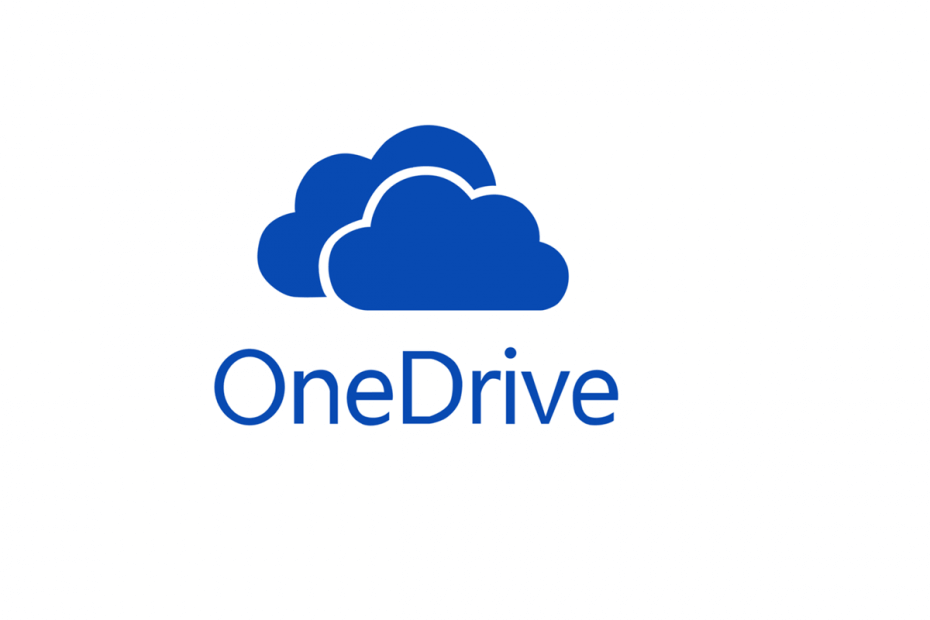
Ta programska oprema bo popravila pogoste napake računalnika, vas zaščitila pred izgubo datotek, zlonamerno programsko opremo, okvaro strojne opreme in optimizirala vaš računalnik za največjo zmogljivost. Zdaj odpravite težave z računalnikom in odstranite viruse v treh preprostih korakih:
- Prenesite orodje za popravilo računalnika Restoro ki je priložen patentiranim tehnologijam (patent na voljo tukaj).
- Kliknite Zaženite optično branje najti težave s sistemom Windows, ki bi lahko povzročale težave z računalnikom.
- Kliknite Popravi vse za odpravljanje težav, ki vplivajo na varnost in delovanje vašega računalnika
- Restoro je prenesel 0 bralci ta mesec.
Če uporabljate OneDrive za sinhronizacijo dokumenta z Microsoftovim računom lahko naletite na napake, kot je ni bilo mogoče najti mape OneDrive z odjemalcem OneDrive v sistemu Windows 10 Na videz je ena izmed mnogih napake poročali uporabniki.
Windows ne najde mape OneDrive? Začnite s ponastavitvijo odjemalca OneDrive. To bi moralo odpraviti začasno napako. Lahko pa se odjavite in znova prijavite s skrbniškim računom ali prekinete povezavo in znova povežete svoj račun z OneDrive. Na koncu razmislite tudi o spremembi lokacije mape OneDrive.
Podrobno razlago preberite spodaj.
OneDrive ne najde mape? Tukaj je opisano, kako to popraviti zdaj
- Ponastavite odjemalca OneDrive
- Prijavite se z skrbniškim računom
- Prekinite povezavo s svojim računom
- Spremenite lokacijo mape OneDrive
1. Ponastavite odjemalca OneDrive
Odjemalci za namizje OneDrive imajo vgrajeno možnost ponastavitve aplikacije. Če ponastavite aplikacijo, bodo vse nastavitve nastavljene na tovarniško privzete in bodo odstranjene vse okvarjene ali poškodovane konfiguracije. Tukaj je opisano, kako to storiti.
- Pritisnite Tipka Windows + R, da odprete polje Zaženi.
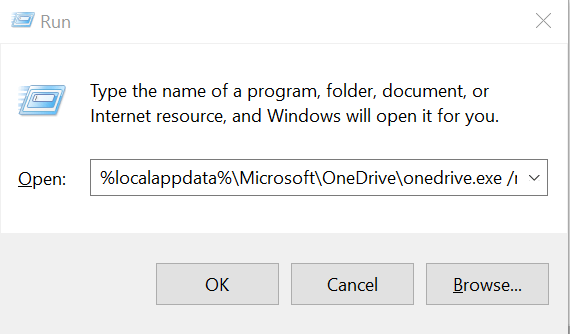
- V polje za zagon vnesite naslednji ukaz in pritisnite Enter.
% localappdata% MicrosoftOneDriveonedrive.exe / reset - Za dokončanje postopka ponastavitve se lahko na kratko prikaže okno ukaznega poziva.
Aplikacijo OneDrive lahko ponastavite tudi v vmesniku z nastavitvami. Tukaj je opisano, kako to storiti.
- Kliknite na Začni in izberite Nastavitve.
- Kliknite na Aplikacije.
- Kliknite na Aplikacije in funkcije.
- Poiščite aplikacijo OneDrive. Izberite aplikacijo in kliknite Napredne možnosti.
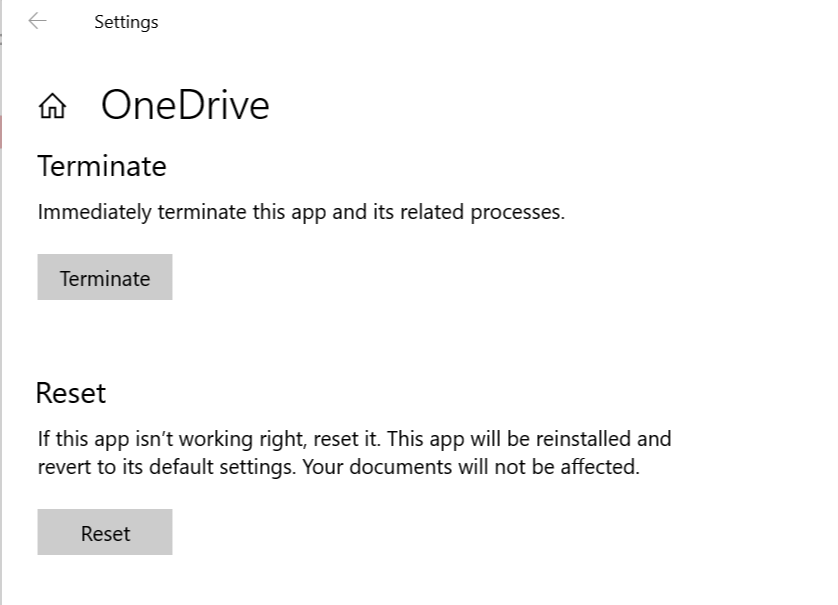
- V razdelku Napredne možnosti OneDrive kliknite Prenehati .
- Nato kliknite Ponastaviti. Znova kliknite Ponastavi, da ponastavite aplikacijo.
Zaprite nastavitve in zaženite odjemalca OneDrive. Preverite, ali znova ni mogoče najti napake lokacije mape OneDrive.
2. Prijavite se z skrbniškim računom
Zaženite sistemsko skeniranje, da odkrijete morebitne napake

Prenesite Restoro
Orodje za popravilo računalnika

Kliknite Zaženite optično branje najti težave s sistemom Windows.

Kliknite Popravi vse odpraviti težave s patentiranimi tehnologijami.
Zaženite optično branje računalnika z orodjem za popravilo Restoro in poiščite napake, ki povzročajo varnostne težave in upočasnitve. Po končanem pregledovanju bo popravilo poškodovane datoteke nadomestilo s svežimi datotekami in komponentami sistema Windows.
Če uporabljate lokalni uporabniški račun brez skrbniških pravic, ima OneDrive težave z iskanjem map in težavami z dovoljenji. Preverite, ali ima vaš račun skrbniški dostop.
- Kliknite na Začni in izberite Nastavitve.
- Pojdi do Računi> Vaši podatki.
- V razdelku Vaše informacije preverite, ali na profilu piše, skrbnik.
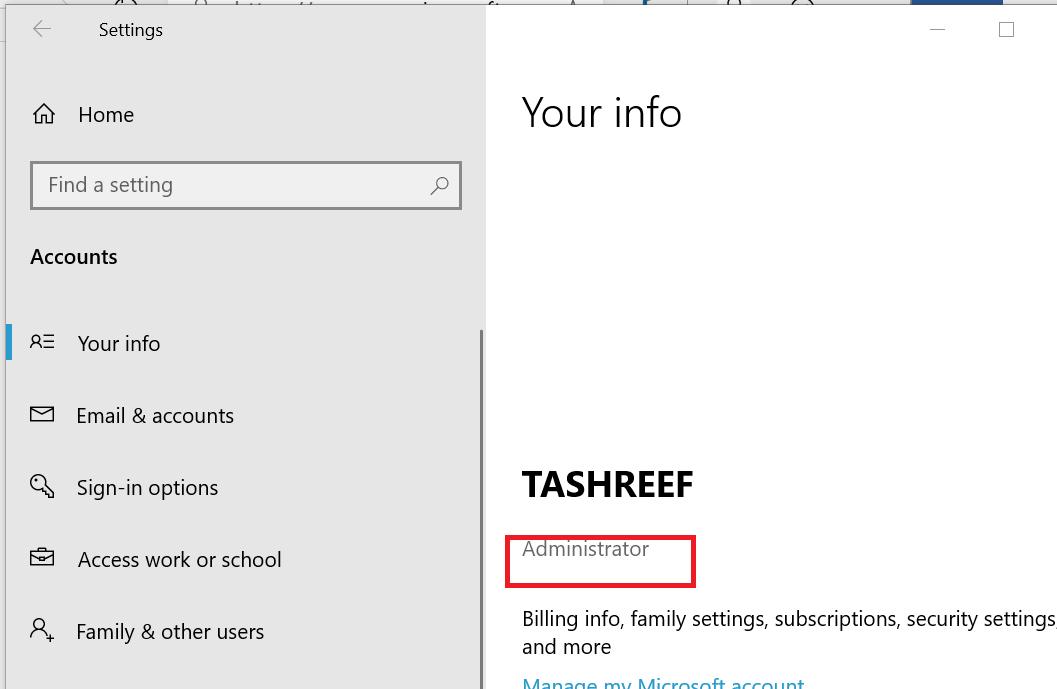
- V nasprotnem primeru se boste morda morali odjaviti in prijaviti s skrbniškim računom. Zaženite odjemalca OneDrive in preverite morebitne izboljšave.
- Preberite tudi: 6 programska oprema za upravljanje dokumentov za izboljšanje učinkovitosti v pisarni
3. Prekinite povezavo s svojim računom
Druga možna rešitev te napake je, da prekinete povezavo med Microsoftovim računom in OneDriveom ter ga znova znova povežete. S tem boste odstranili vse okvarjene konfiguracije. Tukaj je opisano, kako to storiti.
- Zaženite OneDrive odjemalca v vašem sistemu.
- Kliknite Meni in izberite Nastavitve računa.
- Poiščite svoj račun in kliknite na Odjava.
- Zaprite OneDrive.

- Znova zaženite OneDrive in morali boste Podpis.
- Kliknite Podpis in izberite svoj Microsoftov račun. Kliknite Nadaljujte.
- Račun je zdaj povezan z odjemalcem OneDrive. To bi moralo odpraviti napako v primeru slabe konfiguracije.
4. Spremenite lokacijo mape OneDrive
Če se napaka pojavlja zaradi težave z dovoljenjem ali če je trdi disk poškodovan, poskusite mapo OneDrive premakniti na drugo particijo ali sekundarni trdi disk v računalniku. Tukaj je opisano, kako to storiti.
- Najprej se odjavite iz odjemalca OneDrive. Odprite odjemalca OneDrive.
- Kliknite na Meni> Nastavitve računa.

- Izberite svoj račun OneDrive in kliknite Odjava.
- Windows se bo odjavil iz vašega računa in vas prosil, da se znova prijavite.
- Račun OneDrive pustite takšen, kot je, in se še ne prijavljajte.
- Odprto "Raziskovalec datotek " in pojdite na mesto, kjer je shranjena mapa OneDrive. Privzeto se nahaja na naslednjem mestu:
C: -> Uporabniki -> vaše uporabniško ime - V Raziskovalcu datotek se prepričajte Domov zavihek je odprt. V nasprotnem primeru kliknite Domov zavihek.
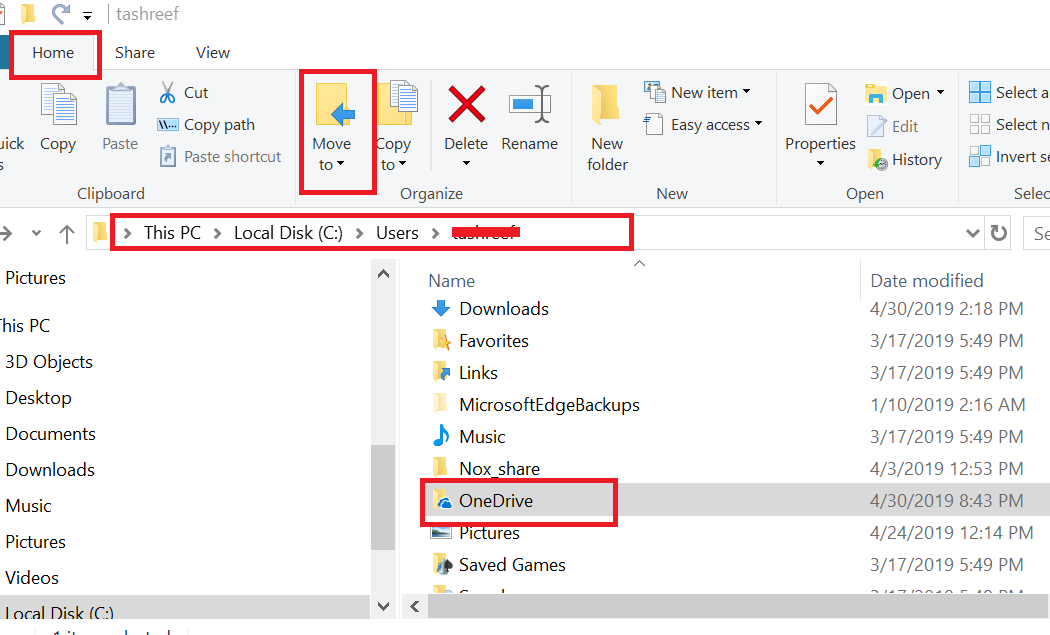
- Izberite Mapa OneDrive in kliknite na Premakni sedo na zavihku Domov.
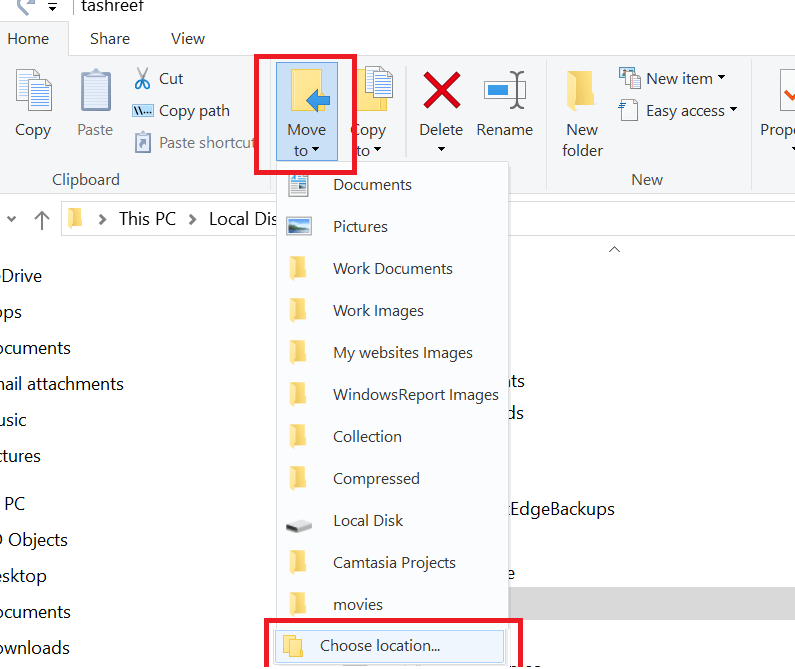
- Kliknite na Izberite Lokacija na dnu.
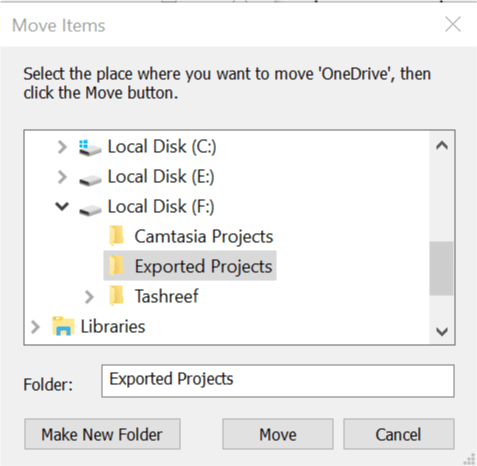
- V novem pogovornem oknu izberite svoj pogon D: ali E: Če imate sekundarni trdi disk, je to tudi dobra možnost.
- Po izbiri lokacije kliknite gumb Premakni. Postopek selitve lahko traja nekaj časa, odvisno od velikosti mape.
Ko se premikanje konča, se v oknu vrnite na znak OneDrive in se prijavite v svoj račun OneDrive.
Znova zaženite računalnik in preverite morebitne izboljšave.
POVEZANE ZGODBE, KI SO VAM Všeč:
- Prenesite izvirni upravitelj datotek Windows iz trgovine
- Najboljši alternativni upravitelji datotek za Windows 10
- 5 najboljših varnostnih kopij za zunanje trde diske [SEZNAM 2019]
 Še vedno imate težave?Popravite jih s tem orodjem:
Še vedno imate težave?Popravite jih s tem orodjem:
- Prenesite to orodje za popravilo računalnika ocenjeno z odlično na TrustPilot.com (prenos se začne na tej strani).
- Kliknite Zaženite optično branje najti težave s sistemom Windows, ki bi lahko povzročale težave z računalnikom.
- Kliknite Popravi vse odpraviti težave s patentiranimi tehnologijami (Ekskluzivni popust za naše bralce).
Restoro je prenesel 0 bralci ta mesec.

![OneDrive je polna napaka [popravi zdaj]](/f/abacc84621a5277295ff450d37284cfd.jpg?width=300&height=460)
![Aplikacija OneDrive nenehno zruši pri sinhronizaciji map [Full Fix]](/f/8ec77b3096dff87b58d5d2384202bab9.jpg?width=300&height=460)